皆さんはデスクトップやモバイルで多くのPDFに毎日毎日、複数のPDFファイルを扱っているかもしれません。
多くのシナリオでは、複数のPDFを一度に開く必要があるではないかと思います。
これらのファイルを同じビューで開いて、一緒に見たり、比較したりすることが必要な場合もあります。
この記事では、複数のPDFを一度に開く方法を説明します。
これに対して、最適なツールはUPDFです。以下のボタンでUPDFをダウンロードします。
Windows • macOS • iOS • Android 100%安全
パート1. なぜ複数のPDFを一度に開く必要があるの?
多くの場面で、皆さんは複数のPDFを一度に開きたいと思ったことがあるのですね。そのような状況のいくつかを以下に列挙します。
- 同じPDFファイルを別々の人に送信し、そのPDFの内容が少しずつ変更される場合がありますね。
その場合、ファイルが互いによく似て、内容がわずかに異なるので、ファイルの内容を手作業で比較すれば、その作業は非常に難しくなります。
この場合、複数のPDFを並べて開き、内容を比較することができれば、作業がもっと簡単になるではないかと思います。 - あるPDFファイルから内容を読み取り、それに対して別の全く異なるPDFファイルの正確性をチェックする場合には、複数のPDFを一括で開き、正確さを確認するのがベストでしょう。
- 学術の世界では、学生が課題やプロジェクトをコピーしていないことを確認する必要がある場合もあります。
課題がPDF形式であり、複数の学生のPDFファイルを一度に開くことができれば、この作業が容易になります。
以上のような状況で、WindowsやMacでUPDFを使って複数のPDFを一度に開くことに悩むことがあるかなと思います。
以下の部分では、一括でPDFファイルを開く方法を紹介します。
パート2. Windowsで複数のPDFを一度に開く方法
UPDFはオールインワンのPDF編集ソフトで、PDFファイルを開く、閲覧、編集、注釈を付け、変換、OCR、保護することを可能にする多くの驚くべき機能を備えています。
ここでは、Windows上で複数のPDFを一度に開くための簡単なチュートリアルを紹介します。
ステップ1. UPDFをダウンロードする
まず、UPDFをダウンロードし、インストールします。
このツールは、WindowsとMacの両方でサポートされています。お使いのシステムでUPDF ツールを起動します。
以下のボタンでUPDFをダウンロードします。
Windows • macOS • iOS • Android 100%安全
ステップ2. PDFファイルを開く
これで、UPDFのメインインターフェイスに「ファイルを開く」ボタンが表示されます。
このボタンをクリックして、コンピュータ上のPDF文書を選択し、PDFを開いてください。
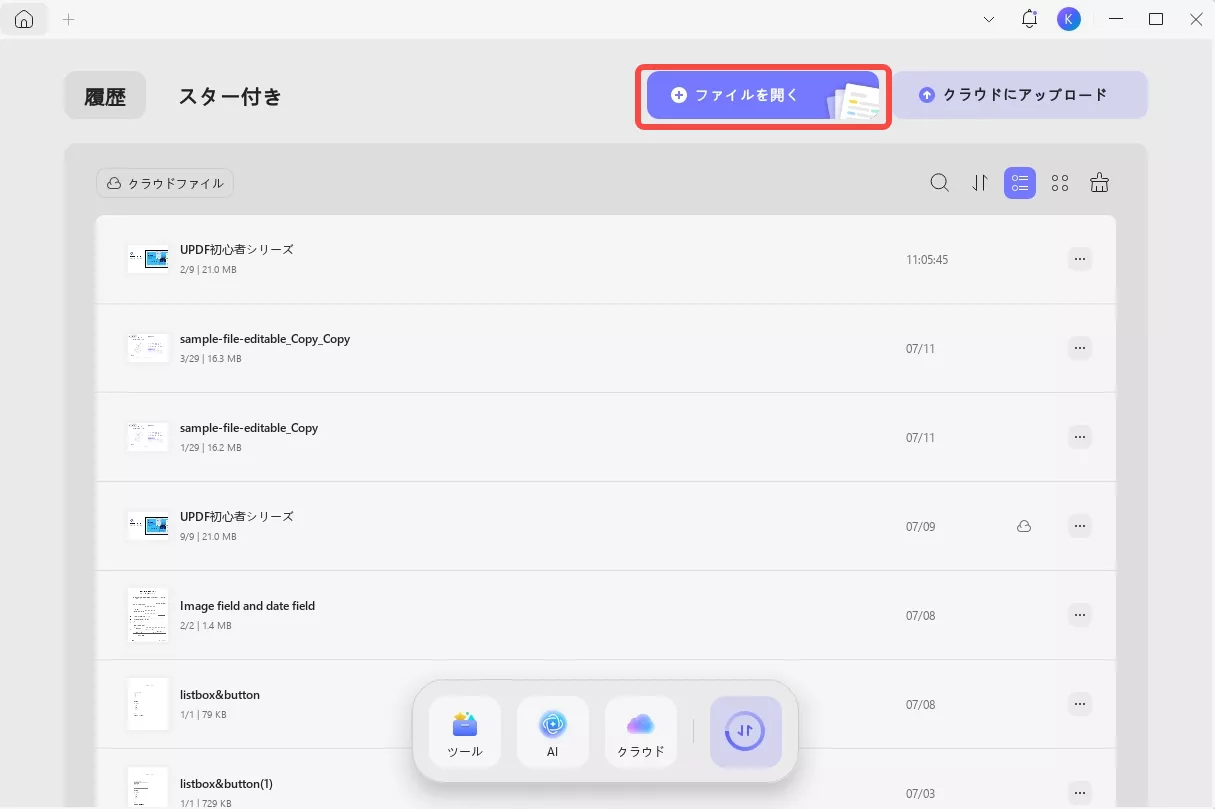
ステップ3. 複数のPDFを一度に開く
UPDFツールは、異なるPDFを同時に開くという機能をサポートするユニークなツールです。
複数のPDFを開きたい場合は、上部のツールバーの「+」アイコンをクリックします。
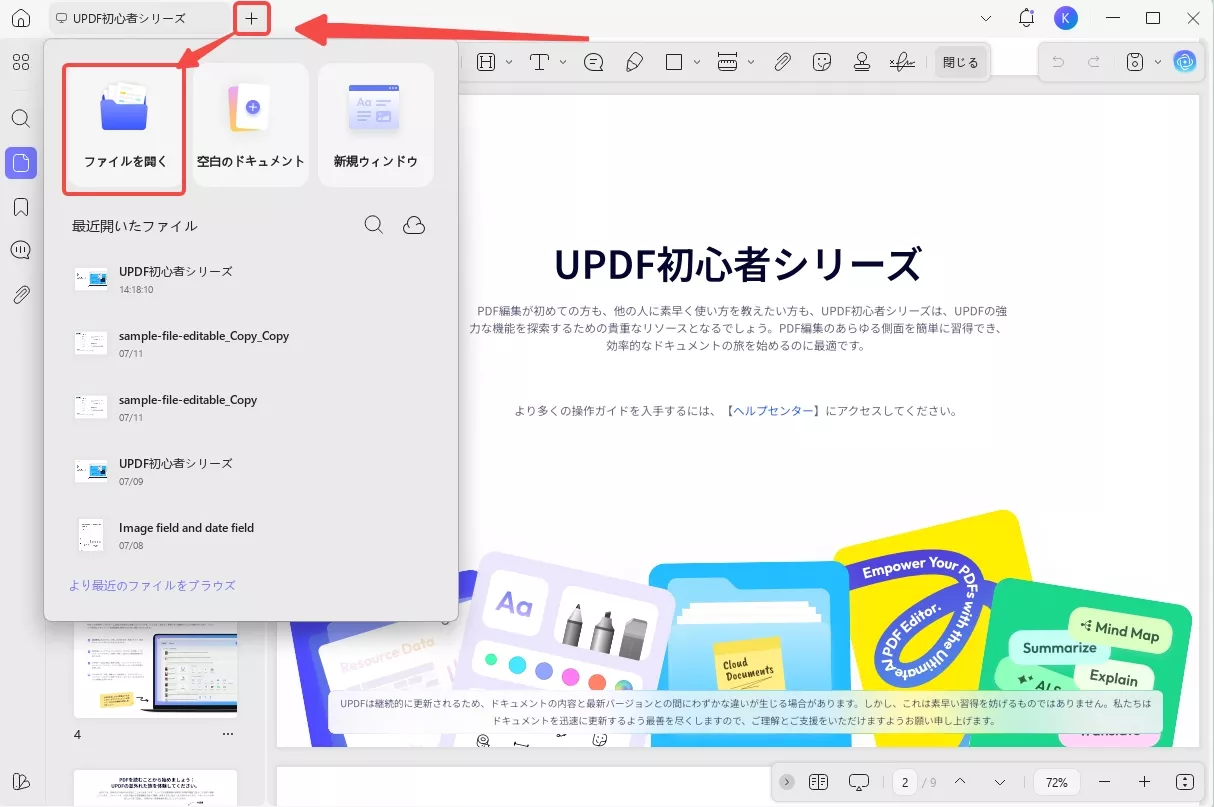
各PDFは、Webブラウザでタブを開くように、新しいタブで開かれます。
タブをクリックすると、あるPDFから別のPDFに移動できます。好きなだけ多くのPDFを並べて開くことができます。
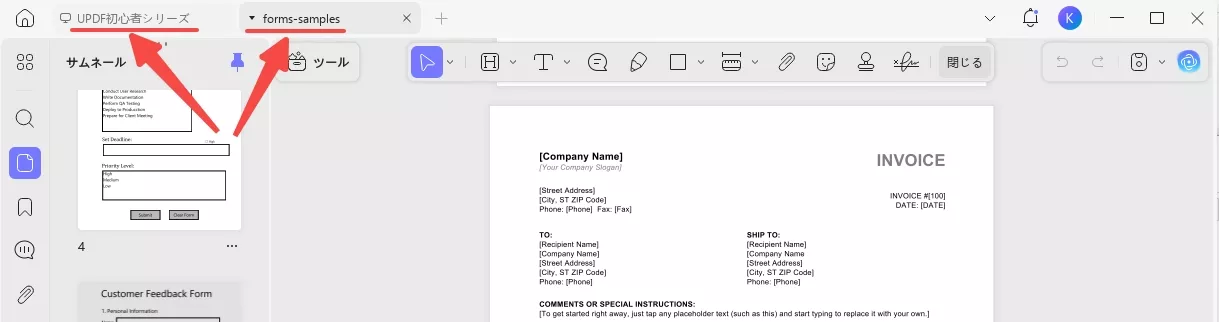
また、「+」をタッチして「新規ウィンドウ」を選択することで、PDFファイルを別のウィンドウで開くことができます。
UPDFツールを使って、これらのファイルを非常に簡単に比較することができます。
✎関連記事:ペイントでPDFを開く方法を紹介
パート3. Macで2つのPDFを並べて開く方法
もしMacユーザーであり、2つのPDFファイルを並べて開く方法を探している人がいるなら、このチュートリアルはMacで2つのPDFファイルを開き方法を紹介します。
あなたのMacBookで簡単にPDFファイルを比較し始めるために、以下の手順に従ってください。
まず、UPDFをダウンロードしましょう!
Windows • macOS • iOS • Android 100%安全
Step 1. MacでPDFドキュメントを開く
「ファイル」メニューをクリックし、「開く」オプションを選択します。比較するために開きたいPDFファイルを1つ選択します。
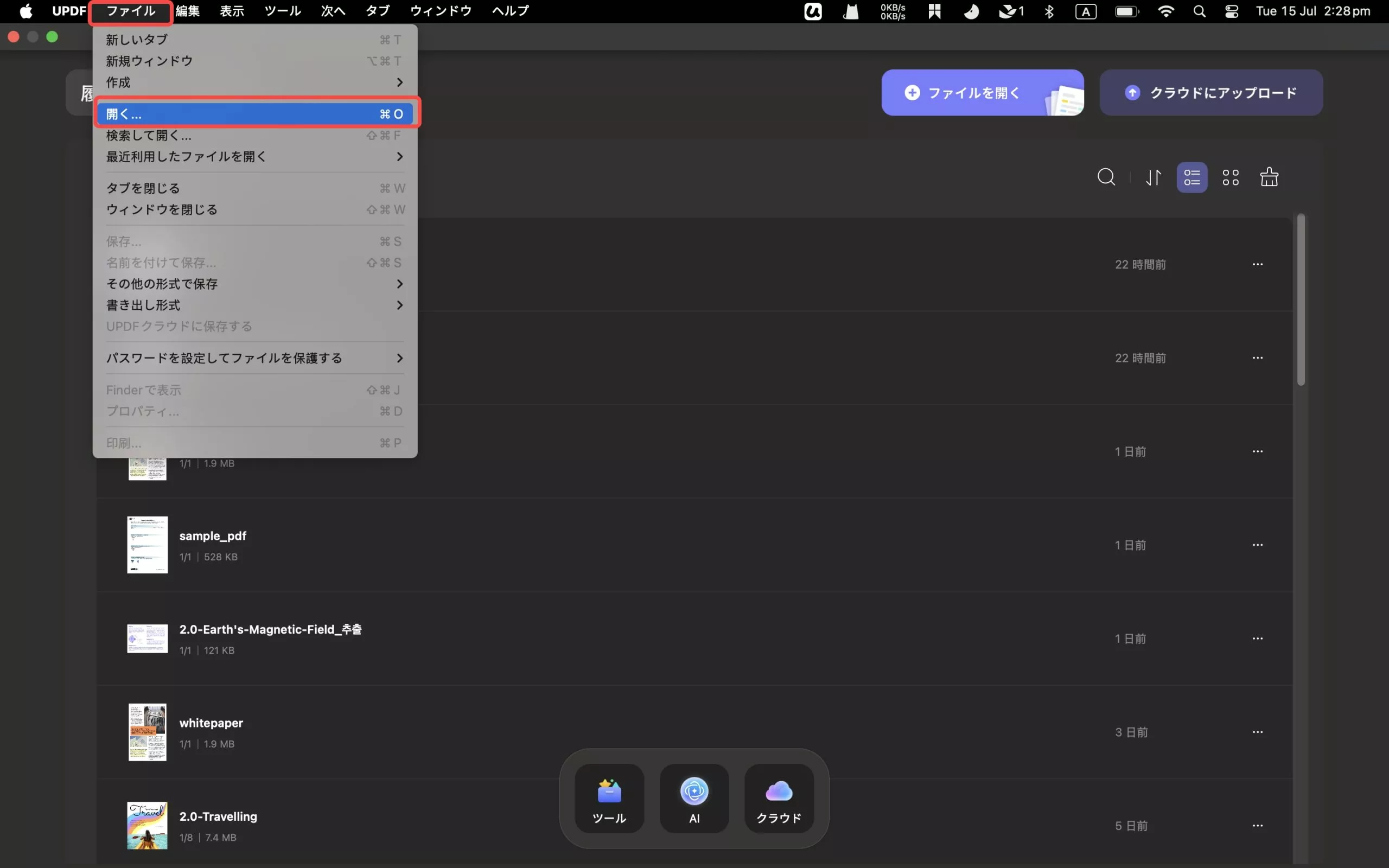
Step 2. Macで2つのPDFを並べて開く
ここでもう一度、「ファイル」メニューの「開く」オプションをクリックし、別のPDFファイルを開くことができます。
このPDFファイルを右クリックし、「タブを新しいウィンドウに移動」を選択すると、新しいウィンドウで開くことができます。
その後、ファイルが新しいウィンドウで開くことが確認できます。
これにより、ファイル間に比較ビューが作成され、両ファイルの内容を比較することができます。
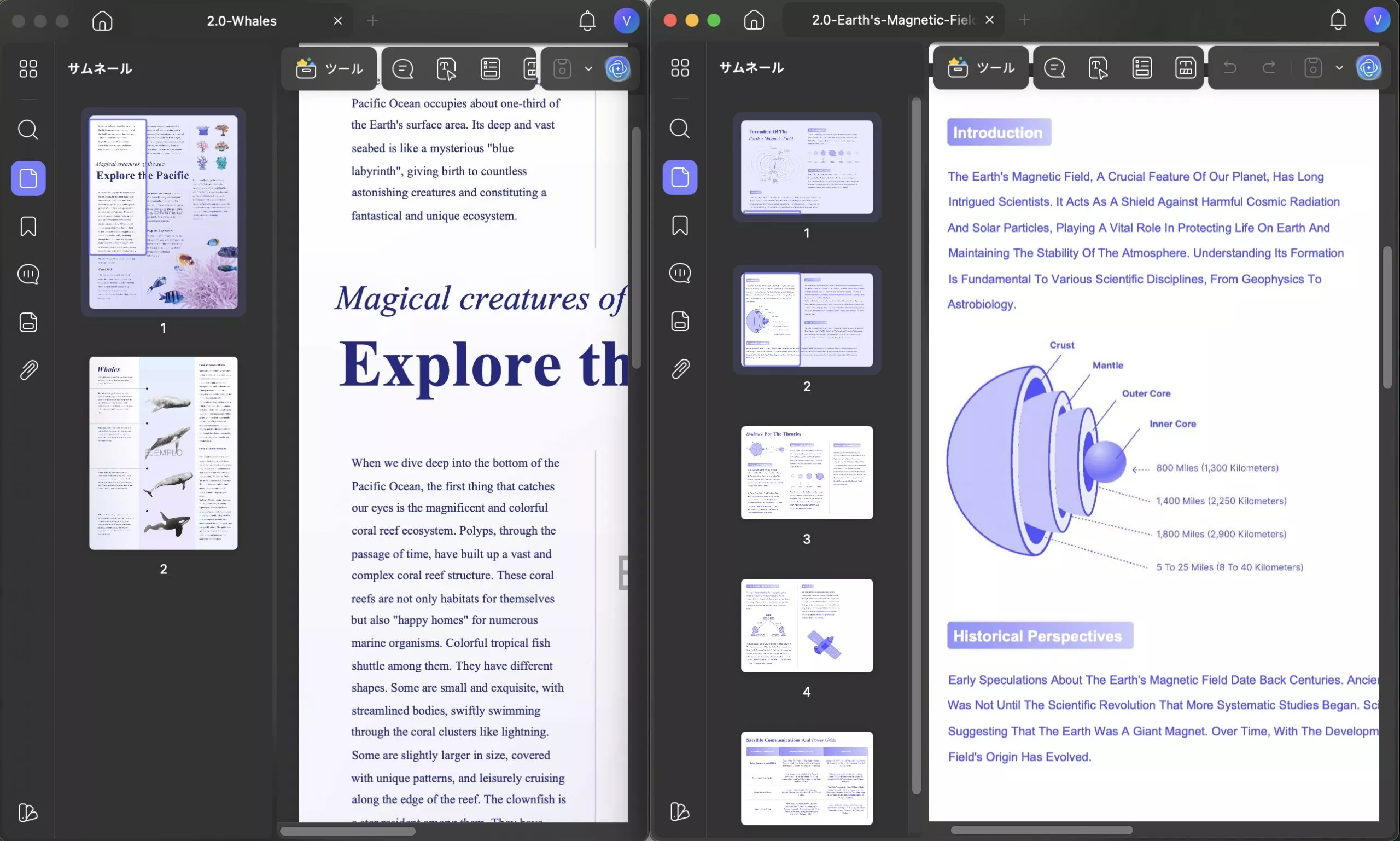
Mac版では、複数のPDFをタブで開くことにも対応しています。操作方法はWindowsと同じです。
UPDFで新しいPDFを開くには、「+」アイコンをクリックする必要があります。
新規ウィンドウタブをクリックすると、閲覧するPDFを切り替えることができます。
以上のように、その手順が非常に簡単ではないかと思います。早速以下のボタンをクリックし、この素敵なソフトをダウンロードします。
Windows • macOS • iOS • Android 100%安全
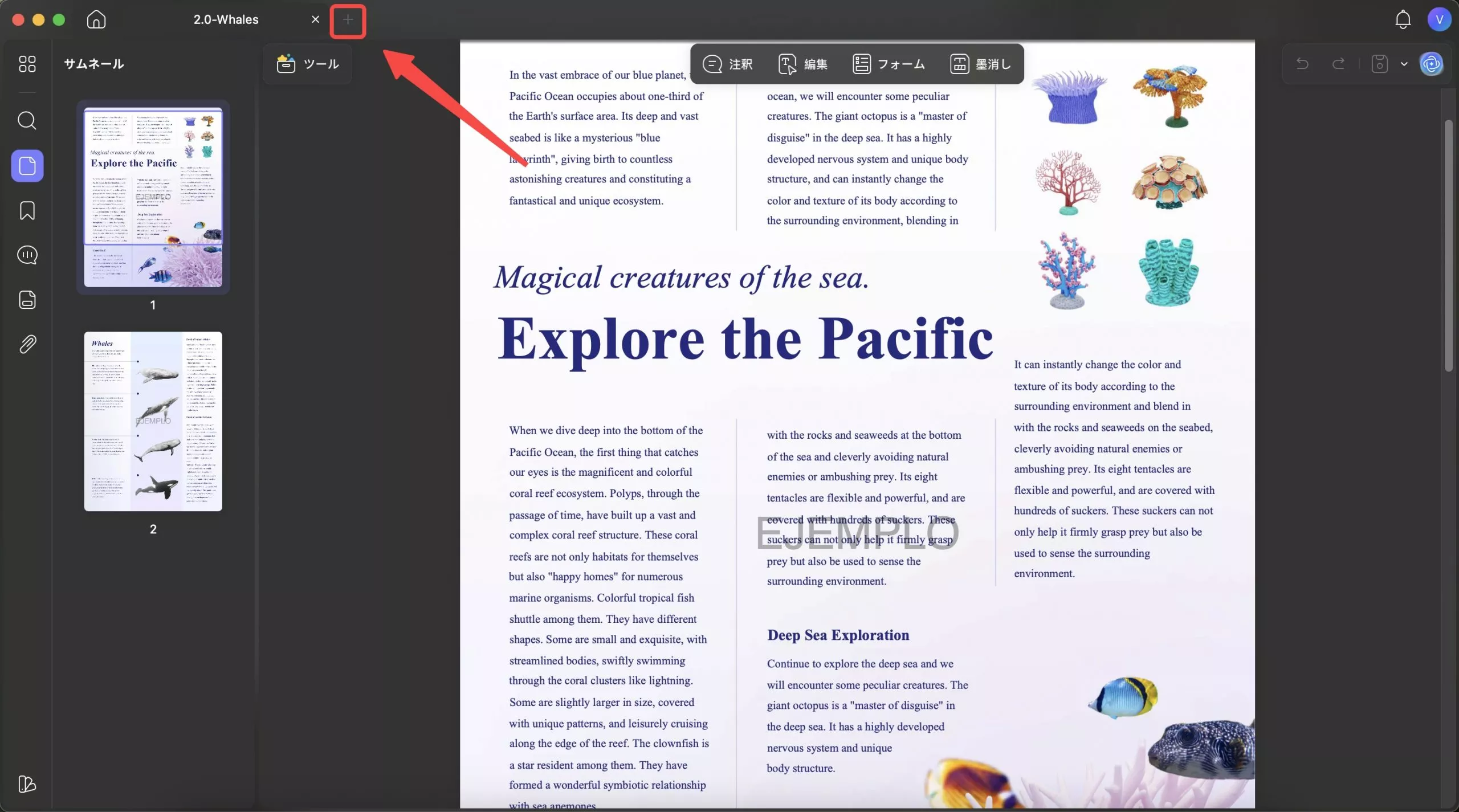
ブラウザで複数のPDFファイルを開く方法(ただし編集できない)
このタスクのためにソフトウェアをインストールしたくない場合、または単にPDFを開いて表示したい場合は、このチュートリアルで解決できます。
Webブラウザで複数のPDFを同時に開くには、次の手順に従います。
ご注意
- まず、すべてのPDFが同じディレクトリに保存されていることを確認します。
- 一度に開きたいPDFを複数選択します。

- それらを右クリックし、ブラウザで開くを選択します。
- 次に、選択したPDFがコンピュータのデフォルトのブラウザで開きます。

それで、 ブラウザ上で開いているPDFを自由に切り替えて閲覧できるようになりました。 前述したように、この方法では、開いた PDF の編集や注釈付けはサポートされていません。 編集または注釈を付けたい場合は、方法 1を選択し、必要なツールであるUPDFをダウンロードして試してみることを強くお勧めします。
Windows • macOS • iOS • Android 100%安全
UPDFのレビュー動画を見ましょう!
パート4. よくある質問
Q1.Adobe Acrobatで複数のPDFを一度に開くにはどうすればよいですか?
Adobe Acrobatを使って、複数のPDFを一度に開くことは可能です。
しかし、このツールはユーザーにとってあまりにも高価であり、Proバージョンは年間23,760 円にします。
そのため、多くの人が費用対効果の高いAdobe Acrobatの代替ソフトを探しています。
この記事では、UPDFがあなたにとって最良の選択肢であることをお伝えします。
Adobeの1/10の価格で、PDFの表示、注釈、編集、変換、OCR、保護、整理の機能を楽しむことができます。
Q2.オンラインで複数のPDFを一度に開くことはできますか?
オンラインで複数のPDFファイルを開く方法に迷ったら、ブラウザを利用するとよいでしょう。
PDFファイルをブラウザにドラッグすれば、開くことができます。
しかし、インターネットがない場合や、ファイルのセキュリティが心配な場合は、本当にイライラします。
ですが、心配しないでください。なぜなら、UPDFは複数のPDFを一度に開く際に安定した高いパフォーマンスを発揮するオフラインツールためです。
Q3.複数のPDFを一度に開くためにUPDFを選ぶ理由
以上の説明から、UPDFの方が機能が豊富であり、複数のPDFを一度に開くのに好ましい方法であることは明らかです。これは、次のような理由によるものと思われます。
予算を大幅に節約:Adobe Acrobatには高価なライセンス料がかかりますが、UPDFはクレジットカードの詳細も必要ありませんから、簡単に始めることができます。
楽しいインターフェイス:UPDFは、複数のPDFドキュメントを扱う作業を非常にシームレスにします。
技術系ユーザーも非技術系ユーザーも、このツールを使ってすぐに作業を開始することができます。
実際、このツールは、PDF文書に対して実行したいほとんどすべての機能を提供します。
さらに、テキストを編集したり、非常に目に優しいPDFリーダーでPDFファイルを読んだりすることもできます。
使いやすさ:このツールを使い始めても、トレーニングや学習曲線はほとんど必要ありません。
より速い開くスピード:どんなに大きなPDF文書でも、UPDFは数秒で開くことができます。
結論
以上の紹介によると、UPDFは複数のPDFを一度に開くことができる最適なツールであることは明らかです。
PDFの領域に関しては、常にこのツールに頼ることができます。PDFでやりたいことをすべてできるようになります。
このPDF編集ソフトに興味がある方は、下のダウンロードボタンをタップして試用することができます。
Windows • macOS • iOS • Android 100%安全
 UPDF
UPDF
 Windows版UPDF
Windows版UPDF Mac版UPDF
Mac版UPDF iPhone/iPad版UPDF
iPhone/iPad版UPDF Android版UPDF
Android版UPDF UPDF AI オンライン
UPDF AI オンライン UPDF Sign
UPDF Sign PDF編集
PDF編集 PDF注釈付け
PDF注釈付け PDF作成
PDF作成 PDFフォーム
PDFフォーム リンクの編集
リンクの編集 PDF変換
PDF変換 OCR機能
OCR機能 PDFからWordへ
PDFからWordへ PDFから画像へ
PDFから画像へ PDFからExcelへ
PDFからExcelへ PDFのページ整理
PDFのページ整理 PDF結合
PDF結合 PDF分割
PDF分割 ページのトリミング
ページのトリミング ページの回転
ページの回転 PDF保護
PDF保護 PDF署名
PDF署名 PDFの墨消し
PDFの墨消し PDFサニタイズ
PDFサニタイズ セキュリティ解除
セキュリティ解除 PDF閲覧
PDF閲覧 UPDF クラウド
UPDF クラウド PDF圧縮
PDF圧縮 PDF印刷
PDF印刷 PDFのバッチ処理
PDFのバッチ処理 UPDF AIについて
UPDF AIについて UPDF AIソリューション
UPDF AIソリューション AIユーザーガイド
AIユーザーガイド UPDF AIによくある質問
UPDF AIによくある質問 PDF要約
PDF要約 PDF翻訳
PDF翻訳 PDF付きチャット
PDF付きチャット AIでチャット
AIでチャット 画像付きチャット
画像付きチャット PDFからマインドマップへの変換
PDFからマインドマップへの変換 PDF説明
PDF説明 学術研究
学術研究 論文検索
論文検索 AI校正ツール
AI校正ツール AIライター
AIライター AI宿題ヘルパー
AI宿題ヘルパー AIクイズメーカー
AIクイズメーカー AI数学ソルバー
AI数学ソルバー PDFからWordへ
PDFからWordへ PDFからExcelへ
PDFからExcelへ PDFからPowerPointへ
PDFからPowerPointへ ユーザーガイド
ユーザーガイド UPDFを使いこなすヒント
UPDFを使いこなすヒント よくあるご質問
よくあるご質問 UPDF レビュー
UPDF レビュー ダウンロードセンター
ダウンロードセンター ブログ
ブログ ニュースルーム
ニュースルーム 技術仕様
技術仕様 更新情報
更新情報 UPDF vs. Adobe Acrobat
UPDF vs. Adobe Acrobat UPDF vs. Foxit
UPDF vs. Foxit UPDF vs. PDF Expert
UPDF vs. PDF Expert










